Este sitio web está diseñado para utilizarlo con ScanSnap Home 2.xx.
Si está usando ScanSnap Home 3.0 o una versión posterior, consulte aquí.
Activación de una licencia para ScanSnap Home (ScanSnap Home 2.9 o anterior)
ScanSnap Home 2.10 o posterior no requiere la activación de la licencia de ScanSnap Home. Además, la cantidad de ordenadores y dispositivos móviles que se pueden usar es ilimitada.
Para actualizar ScanSnap Home a la última versión, consulte Para actualizar el software.
Para utilizar ScanSnap Home, es necesario activar una licencia. Al conectar el ScanSnap a un ordenador se activa automáticamente una licencia para que ScanSnap Home esté disponible para su uso.
Sin embargo, hay un límite máximo de licencias de ScanSnap. Por eso es necesario desactivar la licencia de los ordenadores o las cuentas de usuario que ya no utilizan el ScanSnap.
Si registra una cuenta de ScanSnap y la utiliza para activar una licencia de ScanSnap Home, puede hacer lo siguiente:
Use el ScanSnap con hasta cinco dispositivos, como ordenadores o dispositivos móviles bajo una licencia.
Digitalice documentos con el ScanSnap y guarde las imágenes digitalizadas directamente del ScanSnap en un servicio en la nube, mediante ScanSnap Cloud.
Cuando la licencia de ScanSnap Home se activa mediante una cuenta de ScanSnap, se puede utilizar el ScanSnap con hasta cinco ordenadores con una sola licencia.
Las cuentas de ScanSnap están disponibles en las siguientes regiones. Para obtener detalles sobre las regiones donde están disponibles las cuentas de ScanSnap, consulte aquí.
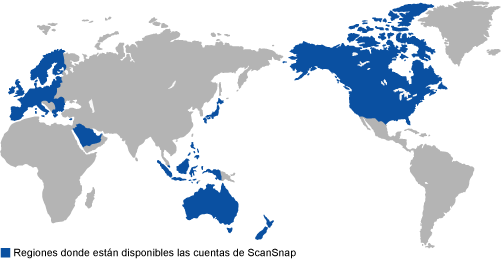
La activación de la licencia en ScanSnap Home se lleva a cabo para el ScanSnap que está conectado al ordenador.
-
Para usar ScanSnap Home o establecer un enlace con un servicio en la nube mediante ScanSnap Cloud con una cuenta de ScanSnap (distinta de la cuenta de ScanSnap con la que se activó la licencia), inicie sesión en ScanSnap Home con otra cuenta de ScanSnap. Si cambia la cuenta de ScanSnap a una cuenta nueva, puede continuar usando ScanSnap Home con la nueva cuenta de ScanSnap.
Para usar ScanSnap Home con una cuenta distinta de la cuenta de ScanSnap con la que se activó la licencia, inicie sesión en ScanSnap Home con otra cuenta de ScanSnap. Si cambia la cuenta de ScanSnap a una cuenta nueva, puede continuar usando ScanSnap Home con la nueva cuenta de ScanSnap.
-
Para comprobar la situación actual con relación a la activación de la licencia de una cuenta de ScanSnap o para cambiar una dirección de correo electrónico o una contraseña de una cuenta de ScanSnap, consulte la página de administración de la cuenta de ScanSnap.
La activación de la licencia en ScanSnap Home se lleva a cabo para el ScanSnap que está conectado al ordenador.
-
Para usar ScanSnap Home o establecer un enlace con un servicio en la nube mediante ScanSnap Cloud con una cuenta de ScanSnap (distinta de la cuenta de ScanSnap con la que se activó la licencia), inicie sesión en ScanSnap Home con otra cuenta de ScanSnap. Si cambia la cuenta de ScanSnap a una cuenta nueva, puede continuar usando ScanSnap Home con la nueva cuenta de ScanSnap.
Para usar ScanSnap Home con una cuenta distinta de la cuenta de ScanSnap con la que se activó la licencia, inicie sesión en ScanSnap Home con otra cuenta de ScanSnap. Si cambia la cuenta de ScanSnap a una cuenta nueva, puede continuar usando ScanSnap Home con la nueva cuenta de ScanSnap.
-
Para comprobar la situación actual con relación a la activación de la licencia de una cuenta de ScanSnap o para cambiar una dirección de correo electrónico o una contraseña de una cuenta de ScanSnap, consulte la página de administración de la cuenta de ScanSnap.